SAP2000建模和分析过程资料
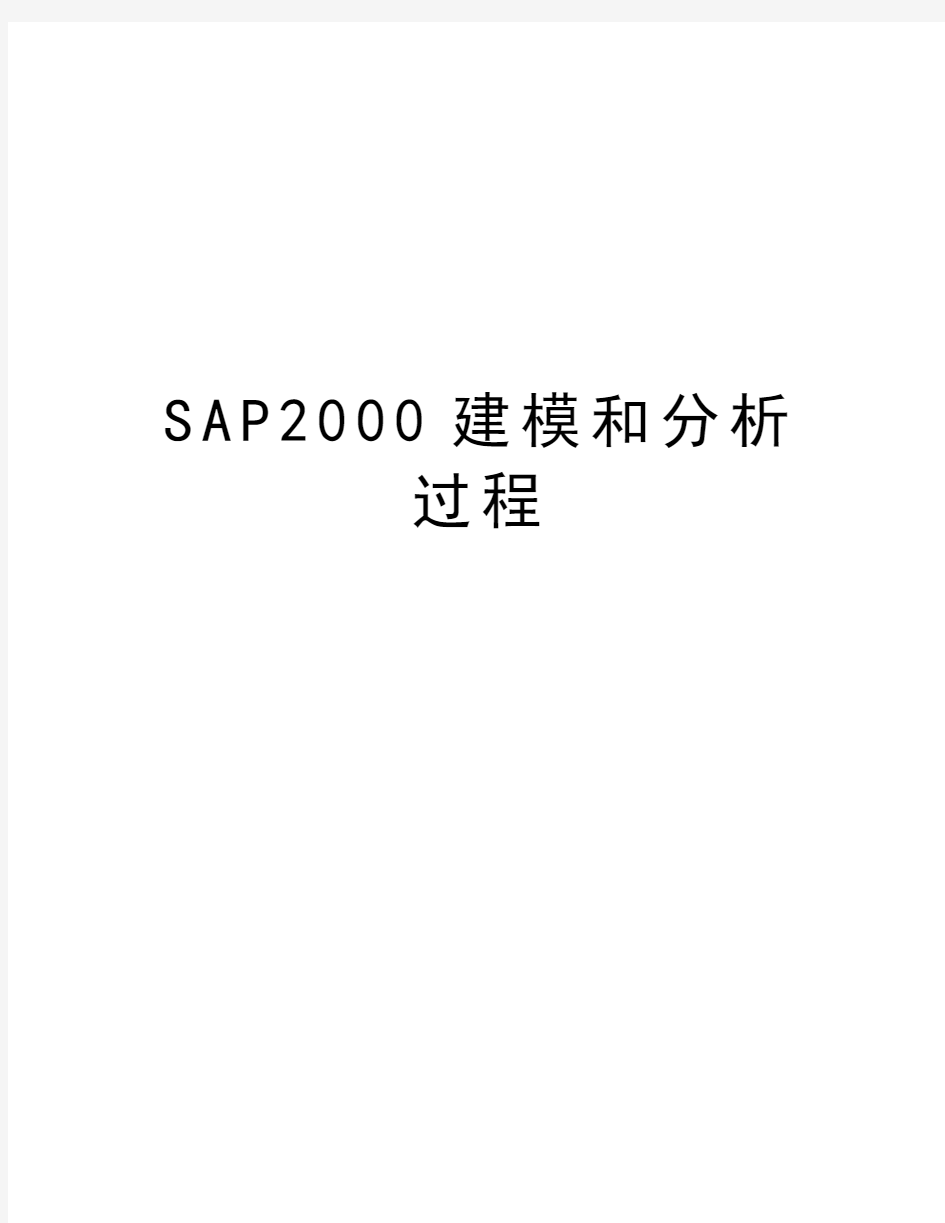

S A P2000建模和分析
过程
SAP2000建模和分析过程
在家一边做论文,一边把SAP2000建模和分析过程整理了下
1.轴网:
a:文件---新模型---轴网。笛卡尔坐标可以定义立方体矩形,柱面坐标可以定义立方体弧形。
添加局部坐标系:单击鼠标右键---编辑轴网数据---添加新系统(原点位置:0、0、0;在快速绘制,第一个网格位置中可以输入局部坐标相对于总坐标的位置;不可以在一个视窗中同时显示整体坐标、局部坐标,可以通过屏幕右下方的选择区切换。
b:文件---导入:CAD文件、EXCEL等。
注:cad中定义不能使用0图层定义新的图层;在导入时,cad的铅垂方向和世界坐标wcs中X、Y、Z、轴的哪一个轴对应,相应的选择对应的轴(全局上方向),也可以在cad中进行旋转操作,也可以通过施加重力方向的荷载校核;结构导入模型时偏离整体坐标原点太远,可以在cad中将模型移到通用坐标系WCS原点,或在sap2000中进行模型整体移动; cad中采用的是浮动坐标,导入sap2000后会出现极少的位差,可在“交互数据编辑功能”里修改; cad中的曲线杆件不能导入sap2000中,可以利用cad的二次开发技术将圆弧、椭圆等线段修改成直线线段;由cad导入的线段必须为直线,不能为多段线。
c:程序自带的已定义属性的三维“框架”。
1.1:修改轴网:
转化为一般轴线:即可完成对整体坐标与局部坐标中轴线的编辑、修改。
编辑数据---修改显示系统----粘合到轴网线:某楼层层高不一样时,可在-修改显示系统修改z轴坐标,构件会随着轴网一起移动。.
2.定义材料:
定义---材料(有快速添加材料和添加新材料)。快速添加材料是程序已经定义好了的,可以定义钢和混凝土,当“快速添加材料”中没有要定义的材料时,则需要自己手动在“添加新材料”中定义。
3.定义截面:
框架单元:用来模拟梁、柱、斜撑、桁架、网架等。
面截面: Shell(壳)、plane(平面)、Asolid(轴对称实体)
Shell: 膜(仅具有平面内刚度,一般用于定义楼板单元,起传递荷载的作用);壳(具有平面内以及平面外刚度,一般用于定义墙单元,当h/L<1/10时为薄壳,忽略剪切变形)
板(仅具有平面外刚度,仅存在平面外变形,一般用来模拟薄梁或地基梁)
4:绘制模型:
一般是定义好某种截面后再绘制该截面。
绘图---绘制框架/索/刚束、快速绘制框架/索/刚束、快速绘制支撑、快速绘制次梁、绘制矩形面单元、快速绘制面单元… 或者点击sap2000左边的快捷键
可以切换不同立面,不同平面,再执行带属性复制命令:框选要复制的构件---编辑---带属性复制。
注:绘制xxx可以自己指点杆件的长度、板的大小而快速绘制xxx只绘制形成节点的杆件和板面。
改节点标高:编辑---编辑点---对齐点。
布置梁、柱时,continuous为固结,pinned为铰接。
绘制一榀框架后,可以利用“拉伸点成框架/索”来完成其它榀框架的绘制:框选---编辑---拉伸---“拉伸点成框架/索”。
绘制板时,选择none则不计板重但可以传递荷载。
柱、梁偏心:框选要偏心对象---指定---框架---插入点,选择偏心方向及偏心长度。墙偏心---框选面对象---指定---面---面厚度覆盖项,选择“自定义节点偏移由对象指定”(先
要显示“局部坐标轴”)。
开洞:框选要分割的面---编辑---编辑面---分割面。
Satwe梁刚度放大:将需要放大刚度的楼面梁选中,并设置为一个组
带属性复制:
有时导入dxf也会出现这样的问题。坐标的精度太高,sap计算会出问题。
解决办法:1,在sap中复制全部。2,在excel中打开空表并粘帖。3,在excel 中统一调整各列的精度。然后全选并复制。4,在sap中粘帖。
改变框架单元的截面属性:框选构件---指定---框架---框架截面
4.1:楼板、剪力墙剖分单元
把楼板、剪力墙布置完后,框选要剖分的楼板、剪力墙---指定---指定---面---自动面网格剖分,以最大尺寸自动剖分面为单元。(对于膜属性的单元可以自动根据梁、墙位置进行剖分。对于壳和板,需要人工设定剖分)
圆板进行网格划分:如果采用柱坐标,板中心处会有不合理的三角形单元;在sap中要建立圆板模型,最好使用模板中的圆板模型,那个是已经划分好的模型,能够保证足够的计算精度。
4.2:特殊定义:
端部弯矩、扭矩释放(指定---框架---释放/部分固定);刚域(指定---框架---端部偏移,弹出框架端部长度偏移对话框---刚域系数);
节点限制(指定---节点---束缚):
body(刚体限制):所有被限制节点作为一个三维刚体一起移动,模拟刚性连接。
Diaphragm(刚性隔板限制):刚性楼板与整体坐标系X-Y平面为刚性平面,位于X-Y平面各节点无相对位移,但不影响平外面变形。一般用来模拟楼板,每一层加一个diaphragm,否则计算出来的周期相差很大。
Plate(刚性板限制):可以抵抗平面外变形,但不影响平面内变形。
Rod(刚性杆限制)、
Beam(刚性梁限制)、
Equal(相等限制)。
定义刚性楼板:选中一层所有节点,通常constraint Z轴,注意这样定义的楼板在垂直Z轴平面内刚度无限大。
自动线束缚:sap中自动线束缚是针对面与面间剖分不一致,而去施加边界强制协调的。自动线束缚就是把两个独立绘制的面合二为一一样。如果本身就是一块整的板单元,人为剖分后再施加线束缚那是没什么意义。sap2000按三维框架模板建模后不需要定义板自动边束缚,模型建好后,壳单元和框架单元自动耦合。
5:施加支座约束:
切换到最顶层----框选要定义支座的节点----指定---节点---约束(固接、铰接、滑动…)
6:定义荷载工况:
定义---荷载模式;类型有:DEAD(恒载)、SUPER DEAD(附加恒载)、 LIVE(活载)、 ROOF LIVE(屋顶活载) 、WIND(风载) 、QUAKE(地震) 、SNOW(雪载)…注:自重乘数,般都填写0,
地震、风荷载定义时都要选择规范,可以单击右侧的“修改侧向荷载模式”,选择x或y方向底部剪力法、基本地震和风信息等。底部剪力法:即荷载为倒三角形分布。
ROOF LIVE(屋顶活载):质量源组合中不能组合屋面活荷载。
7:施加荷载:
面荷载:框选面---指定---面荷载---均匀(壳)
线荷载:框选杆件---指定---框架荷载---分布
点荷载---框选节点---指定---节点荷载---力
温度荷载---框选杆件---指定---框架荷载---温度
风荷载:自动计算风荷载不能随便用,根本不知道自动计算的荷载准不准确,只能手动加面荷载。----选择风力作用来自于面对象,之后定义体型系数。风荷载一种是通过刚性隔板,通过点束缚,假定平面内无限刚,通过刚性隔板宽度、高度,把风荷载施加在隔板的质心上,属于简化计算;另一种是通过虚面none(有剪力墙时就直接通过剪力墙面对象),来传力,通过四个角点传力。此种方法需要指定给风荷载体形系数。
面荷载: 如果采用“均匀壳”方式加荷载,计算时采用的是有限元那一套理论,壳的刚度会参与了整体受力,并影响面荷载分配,楼板剖分愈精细,愈精确;“均匀导荷到框架”应该是按照塑性铰线概念,将每一块壳上的荷载按塑性铰区范围加载到相应的梁上(注意采用此种方法时,同一“区格”内的楼板不要剖分,否则导荷结果是错误的),壳的刚度不会影响荷载的分配。对于通常结构,建议同一“区格”内的楼板不要剖分,面荷载采用“均匀导荷到框架”的方法施加,楼板的面外刚度贡献可以通过修正梁的刚度实现,楼板的面内刚度贡献可以通过施加隔板约束实现。但这样会导致楼板自重通过膜节点直接传到支座(柱子)上了。均匀分布到框架只针对于施加荷载使用。想要楼板传力到梁,可以对楼板剖分。或者用none楼板,自重手动做荷载施加时指定分布到框架。
节点荷载:建筑物而言,外加荷载如隔墙和楼面活荷载等,在做静力分析时,可以通过荷载方式计算其效应,但当做动力分析时,必须将它们的质量考虑进去,因为质量会影响结构周期的,这就是要人为施加点质量或线质量的原因。
恒载输入:一般情况下是按照楼面(不计构件自重)荷载指定给构件。然后在定义荷载模式时,DL自重系数取1,代表自动计算并加入构件自重。然后定义质量源的时候采用“来自荷载”,定义为" 1DL+0.5LL"。
8.定义质量源:
定义---质量源---来自荷载(一般都选择来自荷载);质量源组合时有一个“乘数”即荷载组合系数。
sap2000时程分析时框架结构填充墙:地震力只与每层质量有关,时程分析时所加荷载根本不影响结构的周期振型等一些特性,模态分析和时程分析都是基于结构的质量信息。在中国规范中,重力荷载代表值就定义了求解地震作用时结
构质量的计算方法。所以,质量源的定义是很重要的,将自重、附加恒载定义为dead load,在质量源定义中选择来自荷载,按规范考虑恒活组合,结构质量就等于组合后求得的荷载除以重力加速度。
9.荷载工况
定义---荷载工况---可以定义不同的分析类型,如下所示:
静力分析(static):不考虑惯性力的影响,内力、位移不是时间的函数。
模态分析(modal):计算结构振动的模态,有特征值法和Ritz向量法。
反应谱分析(Response Spectrum):静力方法计算由加速度荷载引起。求出各阶振型的结构反应,再进行组合,以确定结构地震内力和变形。
时程分析(time history):荷载随加载时间变化,需要时程函数,求解方法是振型叠加或直接积分,要输入地震波或人工振动。
弹性屈曲分析(Buckling):在荷载作用下屈曲形态的计算。
首先要定义“时程分析函数”、“反应谱分析分析函数”----定义----函数---选择需要的函数、填写相关参数。
其次再定义“荷载工况”:其中时程分析与反应谱分析都选择从Modal 中得到分析工况的振型,都要选择已定义的相关函数;反应谱分析中有些参数的含义:CQC(耦联) 、SRSS(非耦联),方向组合:修正后的SRSS。
注:定义荷载工况“时程分析”、“反应谱分析分析”时要填写:加速度(Accel)比例系数。比例系数即规范中规定的加速度/人工波的加速度;结构质量转换成重力荷载代表值要乘以加速度g,因此规范中规定的加速度和人工波的加速度都转换成以g为单位的加速度后再相比,再乘以系数9.8(sap的单位为N/m/s)
或者9800(sap 的单位用的是N/mm/s)。规范中的加速度单位g为gal,单位为cm/s2,比如规程中的 8度罕遇要求是400g,即400gal=0.4g。
时程分析“输出时段大小”一般为0.01或0.02,根据总持续时间为10s左右填写“时间段”,对于同一个工程,地震波作用的总时间t可以不同,但输出时段大小应该一致。
时程分析首先应在“定义---函数”中定义几组地震波函数,可以选择从文件中读取地震波函数,再在“施加的荷载”中填写对应地震波函数,一般都是线性“弹性时程分析”,也可以进行非线性分析。“显示荷载高级参数”中可以填写其它参数,一般横波要晚于纵波到达结构,可以通过“到达时间“来定义实现。pushover(静力非线性分析)过程:选择要添加塑性较的梁---指定---框架---铰—添加;定义---分析工况---静力非线性工况(采用荷载控制),再次定义一个静力非线性工况(push over),荷载类型为Modal(采用位移控制);先运行其它工况,查看没有超筋等后(必须要运行),再修改push工况(刚度来自重力非线性工况)---运行这2个静力非线性工况---显示---显示静力pushover曲线---查看(视图---设置三维视图,选择push工况)。
在sap输入与X或Y轴成一定角度的反应谱:点击分析工况中修改反应谱工况,在分析工况数据中选中显示高级荷载参数后可输入反应谱的角度。
sap中材料阻尼、反应谱阻尼和反应谱工况阻尼:反应谱曲线中阻尼对计算结果影响比较大,而反应谱工况中的阻尼对计算结果影响不大,甚至可以认为影响可以忽略不计。
10.荷载组合:
定义---荷载组合---添加新组合;ADD:相加;Absolute:组合中的分析结果绝对值相加;SRSS;、分析结果平方和相加再开平方根;Envelope:组合中的结果得到最大和最小包络值。(也可以在运行完后,要查看结果时定义荷载组合)11:运行:
可以选择一种或几种分析工况运行。
12:查看运行结果:
12.1:内力:
显示---显示力/应力---框架/索:可以查看不同荷载模式下构件的弯矩、剪力、轴力图。
层间剪力输出:先将各层的柱子及其上部的点定义为一个组,模型分析完成之后在
定义菜单中的“截面切割”定义成各个组,这样就可以在时程分析的结果中查看截面切割的
力,即各层的层间剪力。
12.2:挠度
显示---显示变形形状(不同工况下的变形形状)。
挠度限值:首先sap2000只能生成一些基于强度校核的默认组合,生成基于挠度校核的组合需要你先自行定义-》荷载组合;然后设计-》钢框架设计/混凝土框架设计-》选择设计组合,在荷载组合类型中下拉菜单中选择“挠度”,将下部左侧荷载组合列表中先前自行定义的挠度荷载组合选中,添加到右侧设计组合列表中
然后在首选项中选择考虑挠度,进行设计以后就可以显示挠度了。
ansys模态分析及详细过程
压电变换器的自振频率分析及详细过程 1.模态分析的定义及其应用 模态分析用于确定设计结构或机器部件的振动特性(固有频率和振型),即结构的固有频率和振型,它们是承受动态载荷结构设计中的重要参数。同时,也可以作为其它动力学分析问题的起点,例如瞬态动力学分析、谐响应分析和谱分析,其中模态分析也是进行谱分析或模态叠加法谐响应分析或瞬态动力学分析所必需的前期分析过程。 ANSYS的模态分析可以对有预应力的结构进行模态分析和循环对称结构模态分析。前者有旋转的涡轮叶片等的模态分析,后者则允许在建立一部分循环对称结构的模型来完成对整个结构的模态分析。 ANSYS提供的模态提取方法有:子空间法(subspace)、分块法(block lancets),缩减法(reduced/householder)、动态提取法(power dynamics)、非对称法(unsymmetric),阻尼法(damped), QR阻尼法(QR damped)等,大多数分析都可使用子空间法、分块法、缩减法。 ANSYS的模态分析是线形分析,任何非线性特性,例如塑性、接触单元等,即使被定义了也将被忽略。 2.模态分析操作过程 一个典型的模态分析过程主要包括建模、模态求解、扩展模态以及观察结果四个步骤。 (1).建模 模态分析的建模过程与其他分析类型的建模过程是类似的,主要包括定义单元类型、单元实常数、材料性质、建立几何模型以及划分有限元网格等基本步骤。 (2).施加载荷和求解 包括指定分析类型、指定分析选项、施加约束、设置载荷选项,并进行固有频率的求解等。 指定分析类型,Main Menu- Solution-Analysis Type-New Analysis,选择Modal。 指定分析选项,Main Menu-Solution-Analysis Type-Analysis Options,选择MODOPT(模态提取方法〕,设置模态提取数量MXPAND. 定义主自由度,仅缩减法使用。 施加约束,Main Menu-Solution-Define Loads-Apply-Structural-Displacement。 求解,Main Menu-Solution-Solve-Current LS。 (3).扩展模态 如果要在POSTI中观察结果,必须先扩展模态,即将振型写入结果文件。过程包括重新进入求解器、激话扩展处理及其选项、指定载荷步选项、扩展处理等。 激活扩展处理及其选项,Main Menu-Solution-Load Step Opts-Expansionpass-Single Expand-Expand modes。 指定载荷步选项。 扩展处理,Main Menu-solution-Solve-Current LS。 注意:扩展模态可以如前述办法单独进行,也可以在施加载荷和求解阶段同时进行。本例即采用了后面的方法 (4).查看结果 模态分析的结果包括结构的频率、振型、相对应力和力等
桥梁博士V4工程案例教程分离式钢混组合梁建模教程文档
桥梁博士V4案例教程 分离式钢混组合梁建模解决方案
目录 1.工程概况........................................................................................................................ - 1 - 1.1.主要材料 ............................................................................................................. - 2 - 1.2.施工步骤 ............................................................................................................. - 2 - 2.总体信息........................................................................................................................ - 3 - 2.1.基本信息 ............................................................................................................. - 3 - 3.结构建模........................................................................................................................ - 4 - 3.1.创建截面 ............................................................................................................. - 4 - 3.2.创建梁 ................................................................................................................ - 11 - 4.钢筋设计...................................................................................................................... - 13 - 5.加劲设计...................................................................................................................... - 15 - 6.施工分析...................................................................................................................... - 17 - 6.1.安装槽型钢梁 ................................................................................................... - 17 - 6.2.浇筑正弯矩区桥面板 ....................................................................................... - 18 - 6.3.正弯矩区结合 ................................................................................................... - 18 - 6.4.浇筑负弯矩区桥面板 ....................................................................................... - 19 - 6.5.负弯矩区结合 ................................................................................................... - 19 - 6.6.桥面铺装 ........................................................................................................... - 20 - 6.7.收缩徐变 ........................................................................................................... - 21 - 6.8.施工汇总 ........................................................................................................... - 21 - 7.运营分析...................................................................................................................... - 21 - 7.1.整体升降温 ....................................................................................................... - 21 - 7.2.线性荷载 ........................................................................................................... - 22 - 7.3.强迫位移 ........................................................................................................... - 22 - 7.4.梯度温度 ........................................................................................................... - 22 - 7.5.纵向加载 ........................................................................................................... - 23 - 8.结果查询...................................................................................................................... - 23 - 9.生成计算书.................................................................................................................. - 24 - - 1 -
SAP2000之Pushover分析
SAP2000之Pushover分析 Pushover分析:基本概念 静力非线性分析方法(Nonlinear Static Procedure),也称Pushover 分析法,是基于性能评估现有结构和设计新结构的一种方法。静力非线性分析是结构分析模型在一个沿结构高度为某种规定分布形式且逐渐增加的侧向力或侧向位移作用下,直至结构模型控制点达到目标位移或结构倾覆为止。控制点一般指建筑物顶层的形心位置;目标位移为建筑物在设计地震力作用下的最大变形。 Pushover方法的早期形式是“能力谱方法”(Capacity Spectrum Method CSM),基于能量原理的一些研究成果,试图将实际结构的多自由度体系的弹塑性反应用单自由度体系的反应来表达,初衷是建立一种大震下结构抗震性能的快速评估方法。从形式上看,这是一种将静力弹塑性分析与反应谱相结合、进行图解的快捷计算方法,它的结果具有直观、信息丰富的特点。正因为如此,随着90年代以后基于位移的抗震设计(Diaplacement-Based Seismic Design,DBSD)和基于性能(功能)的抗震设计(Performance-Based Seismic Design. PBSD)等概念的提出和广为接受,使这种方法作为实现DBSD和PBSD的重要工具,得到了重视和发展。这种方法本身主要包含两方面的内容:计算结构的能力曲线(静力弹塑性分析)、计算结构的目标位移及结果的评价。第一方面内容的中心问题是静力弹塑性分析中采用的结构模型和加载方式;第二方面内容的中心问题则是如何确定结构在预定地震水平下的反应,目前可分为以A TC-40为代表的CSM和以FEMA356为代表的NSP (Nonlinear Static Procedure,非线性静力方法),CSM的表现形式是对弹性反应谱进行修正,而NSP则直接利用各种系数对弹性反应谱的计算位移值进行调整。两者在理论上是一致的。在一些文献中将第一方面的内容称为Pushover,不包括计算目标位移和结果评价的内容。本文中,将两方面的内容统称为“Pushover 分析”。基于结构行为设计使用Pushover分析包括形成结构近似需求和能力曲线并确定曲线交点。需求曲线基于反应谱曲线,能力谱基于Pushover分析。在Pushover分析中,结构在逐渐增加的荷载作用下,其抗侧能力不断变化(通常用底部剪力-顶部位移曲线来表征结构刚度与延性的变化,这条曲线我们可以看成为表征结构抗侧能力的曲线)。将需求曲线与抗侧能力曲线绘制在一张图表中,如果近似需求曲线与能力曲线的有交点,则称此交点为性能点。利用性能点能够得到结构在用需求曲线表征的地震作用下结构底部剪力和位移。通过比较结构在性能点的行为与预先定义的容许准则,判断设计目标是否满足。在结构产生侧向位移的过程中,结构构件的内力和变形可以计算出来,观察其全过程的变化,判别结构和构件的破坏状态,Pushover分析比一般线性抗震分析提供更为有用的设计信息。在大震作用下,结构处于弹塑性工作状态,目前的承载力设计方法,不能有效估计结构在大震作用下的工作性能。Pushover分析可以估计结构和构件的非线性变形,结果比承载力设计更接近实际。Pushover分析相对于非线性时程分析,可以获得较为稳定的分析结果,减少分析结果的偶然性,同时可以大大节省分析时间和工作量。
ansys模态分析步骤
模态分析步骤 第1步:载入模型 Plot>Volumes 第2步:指定分析标题并设置分析范畴 1 设置标题等Utility Menu>File>Change Title Utility Menu>File> Change Jobname Utility Menu>File>Change Directory 2 选取菜单途径 Main Menu>Preference ,单击 Structure,单击OK 第3步:定义单元类型 Main Menu>Preprocessor>Element Type>Add/Edit/Delete,出现Element Types对话框,单击Add出现Library of Element Types 对话框,选择Structural Solid,再右滚动栏选择Brick 20node 95,然后单击OK,单击Element Types对话框中的Close按钮就完成这项设置了。 第4步:指定材料性能 选取菜单途径Main Menu>Preprocessor>Material Props>Material Models。出现Define Material Model Behavior对话框,在右侧Structural>Linear>Elastic>Isotropic,指定材料的弹性模量和泊松系数,Structural>Density指定材料的密度,完成后退出即可。 第5步:划分网格 选取菜单途径Main Menu>Preprocessor>Meshing>MeshTool,出
现MeshTool对话框,一般采用只能划分网格,点击SmartSize,下面可选择网格的相对大小(太小的计算比较复杂,不一定能产生好的效果,一般做两三组进行比较),保留其他选项,单击Mesh出现Mesh Volumes对话框,其他保持不变单击Pick All,完成网格划分。 第6步:进入求解器并指定分析类型和选项 选取菜单途径Main Menu>Solution>Analysis Type>New Analysis,将出现New Analysis对话框,选择Modal单击 OK。 选取Main Menu>Solution> Analysis Type>Analysis Options,将出现Modal Analysis 对话框,选中Subspace模态提取法,在 Number of modes to extract处输入相应的值(一般为5或10,如果想要看更多的可以选择相应的数字),单击OK,出现Subspace Model Analysis对话框,选择频率的起始值,其他保持不变,单击OK。 第7步:施加边界条件. 选取Main Menu>Solution>Define loads>Apply>Structural>Displacement,出现ApplyU,ROT on KPS对话框,选择在点、线或面上施加位移约束,单击OK会打开约束种类对话框,选择(All DOF,UX,UY,UZ)相应的约束,单击apply或OK即可。第8步:指定要扩展的模态数。选取菜单途径Main Menu>Solution>Load Step Opts>ExpansionPass>Expand Modes,出现Expand Modes对话框,在number of modes to expand 处输入第6步相应的数字,单击 OK即可。(当选取Main Menu>Solution> Analysis Type>Analysis Options,将出现Modal Analysis 对话框,选中Subspace模态提取法,在 Number of modes to extract处输入相应
桥梁博士常见问题整理
0、桥博内裂缝输出单位为mm,内力输出单位为KN,弯矩输出单位KN*m,应力输出单位Mpa 1、从CAD中往桥博里面导入截面或者模型时,CAD里面的坐标系必须是大地坐标系。 2、桥博里面整体坐标系是向上为正,所以我们在输荷载的时候如果于整体坐标系相反就要输入负值。 3、从CAD往桥博里导截面时,将截面放入同一图层里面,不同区域用不同颜色区分之。 4、桥博使用阶段单项活载反力未计入冲击系数。 5、桥博使用阶段活载反力已计入1.2的剪力系数。 6、计算横向力分布系数时桥面中线距首梁距离:对于杠杆法和刚性横梁法为桥面的中线到首梁的梁位线处的距离;对于刚接板梁法则为桥面中线到首梁左侧悬臂板外端的距离,用于确定各种活载在影响线上移动的位置。 7、当构件为混凝土构件时,自重系数输入1.04. 8、桥博里通过截面修改来修改截面钢筋时,需将“添加普通钢筋”勾选去掉,在截面里输入需要替换的钢筋就可以把钢筋替换掉。 9、在施工阶段输入施工荷载后,可以通过查看菜单中的“显示内容设定”将显示永久荷载勾选上,这样就可以看看输入的荷载位置、方向是否正确。 10、桥博提供自定义截面,但是当使用自定义截面后,显示和计算都很慢,需要耐心。 11、桥博提供材料库定义,建议大家定义前先做一下统一,否则模型拷贝到其他电脑上时材料不认到那时就头疼了。 12、有效宽度输入是比较繁琐的事情,大家可以用脚本数据文件,事先在excel中把有效宽度计算好,用Ultraedit列选模式往里面粘贴,很方便!! 14、当采用直线编辑器中的抛物线建立模型时,需要3个控制截面,第一个控制截面无所谓,第二个控制截面向后抛,第三个控制截面向前抛,桥博里面默认的是二次抛物线!! 15、当采用直线编辑器建立模型时,控制截面要求点数必须一致,否则告诉你截面不一致。 16、修改斜拉索面积时用斜拉索单元编辑器,在拉锁面积里需要输入拉索个数*单根拉索的面积。 17、挂篮操作的基本原理: 挂篮的基本操作为:安装挂篮(挂篮参与结构受力同时计入自重效应)、挂篮加载(浇筑混凝土)、转移锚固(挂篮退出结构受力、释放挂篮内力及转移拉索索力)和拆除挂篮(消除其自重效应)。具体计算过程如下: ) 前支点挂篮:(一般用于斜拉桥悬臂施工) )如果挂篮被拆除,则挂篮单元退出工作,消除其自重效应。 )如果挂篮转移锚固,则挂篮单元退出工作,释放挂篮内力,并将拉索索力转到主梁上。)如果安装挂篮,则将挂篮单元置为工作单元并与主梁联结,计算挂篮自重产生的结构效应。 )如果挂篮上有加载,则计算加载量值,并计算其结构效应。(挂篮加载时,挂篮必须为工作状态); 一般施工过程:安装空挂篮、调索、浇筑部分砼、调索、浇筑全部混凝土、调索、拉索锚固转移、移动挂篮,其中移动挂篮过程采用在同一阶段拆除和安装挂篮来模拟。 ) 后支点挂篮:(一般用于无索结构的悬臂施工,如连续梁、T构等) )如果挂篮被拆除,则挂篮单元退出工作,消除其自重效应。 )如果挂篮转移锚固,则挂篮单元退出工作,释放挂篮内力。 )如果安装挂篮,则将挂篮单元置为工作单元并与主梁联结,计算挂篮自重产生的结构效应。
桥梁博士操作实例
桥梁博士操作实例 上机时间: 组长: 学院: 年级专业: 指导教师: 组员: 完成日期:
桥梁博士第一次上机作业 一、作业组成 二、作业合作完成情况 本次作业由3组组员共同完成,任务分配情况如下: 张元松完成实例一(用快速编辑器编辑5跨连续梁),并对建模过程进行截图。 郑宇完成实例二(双塔单索面斜拉桥建模),并对建模过程进行截图。 计时雨完成实例三(拱肋的建立过程),并对建模过程进行截图。 孙皓完成实例四(预应力T梁建模及钢束的输入)及实例五(从CAD导入截面及模型),对建模过程进行截图,并进行本次实验报告的撰写任务。 三、上机作业内容 1、用快速编辑器编辑5跨连续梁 (1) 模型参数:5跨连续梁,5跨跨径从左到右依次为20m、30m、40m、30m、20m,都呈抛物线变化,
(2) 具体操作: 步骤一:点击“文件”,“新建项目组”并“创建项目”,在输入单元特性信息对话框中,点击“快速编译器”的“直线”编译按钮,出现“直线单元组编辑”对话框。 步骤二:在“直线单元组编辑”对话框中,将“编辑内容”的复选框的4个复选按钮都勾上,编辑单元号:1-140,左节点号:1-140,右节点号:2-101,分段长度:100*1,起点x=0 y=0,终点x=1,y=0,如图1所示。 图1 输入单元节点信息 步骤三:添加控制截面。 A、在控制点距起点距离这一栏,依次添加0、10、20、35、50、70、90、105、120、130、140。 B、选定控制截面0米处,点击“截面特征”→“图形输入”,选择“铅直腹板单箱双室”,输入截面尺寸,如图2所示。然后点击“确定”,选择“中交新混凝土:C40混凝土”,点击“存入文件”,将文件保存为“0m截面.sec”。(注意:在输完截面类型和尺寸后回到主菜单后一定要点击一下“修改”这个按钮) 图2 输入“0截面”截面尺寸
sap2000动力分析总结
sap2000动力分析总结 1、 sap2000反应谱分析里有一个scale放大系数是怎么回事?应该怎么输入? 答: (1)scale不仅调峰值,整个加速度时程都会乘以这个系数。 marry11 (2)新的抗震规范,规定了不同地震烈度下,多遇和罕遇地震对应的地震加速度时程曲线的最大值,如8度地区对应的设计基本地震加速度为 0.16g。 marry11 (3)scale就是个放大系数,让最后得到的数值为程序需要,比如在反应谱分析中,如果输入的地震系数,那么scale就是g(要注意单位,如果采用m,就输入9.8,如果是mm,就输入9800),如果反应谱直接输入了谱加速度,那么scale就是1。在时程分析中也同理。 Xfjiang 说明:在“定义”-“反应谱函数”中选择chinese2002添加反应谱函数时,在此界面中的“加速度”栏中的各个数值代表不同时间的地震影响系数,而地震反应谱。 (4)楼上说得对,但是输入1时也要注意单位,因为sap本身要求这个地方输的不是简单的放大系数,而是与单位有关的一个加速度,因此要注意单 位。 Ngmxf (5)我个人觉得是这样,这个系数有2个作用:一个是进行地震方向组合;还可以用来修正反应谱曲线中的数值,因为大多数人都是按照规范中的地震影响系数曲线公式去得到反应谱曲线的,这个曲线纵坐标是地震影响系数。所以可以在反应谱分析选项中用这个scale factor去调整,即把scale factor设为重力加速度,单位一定要搞清楚。 sap的原意应该是进行地震方向组合用的。如果当时在输反应谱曲线时就把纵坐标变为影响系数乘以重力加速度的话那第二个作用就不存在了。 Z625 (6)g就是那个scale,还是同意这个,Scale还是取决于单位,比如国内通常取用9.8,因为大家用的都是 m 、N、s。当用英制的时候就要注意单位的变换了,用Kip, ft, 时 scale 是32.2。用lb, in时,scale 取386。其实就是为了使用不同单位时的统一。 Zucchini963 (7)我根据例题换算过,在N.m的状况下取该9.8。 scueng 2、在sap里面如何对桁架结构进行稳定性分析,具体如何操作啊? 答:
模态分析与谐响应分析区别联系
模态分析是分析结构的动力特性,与结构受什么样的荷载没有关系,只要给定了质量、弹性模量、泊松比等材料参数,并施加了边界约束就可以得到此状态下的各阶自振频率和振型(也称为模态)。 谐响应分析是分析结构在不同频率的简谐荷载作用下的动力响应,是与结构所受荷载相关的,只是结构所受荷载的都是简谐荷载,而且荷载频率的变化范围在谐响应分析时要给出来。 比如,在ANSYS谐响应分析中要给出这样的语句 FK,3,FX,7071,7071 !指定点荷载的实部和虚部(或者幅值和相位角) HARFRQ,0,2.5, !指定荷载频率的变化范围,也就是说只分析结构所受频率从0到2.5HZ之间的荷载NSUBST,100, !指定频率从0到2.5之间分100步进行计算 这样,结构所受的这个点荷载的表达式实际上是 F=(7071+i*7071)*exp(i*omiga*t) !式中omiga从0到2.5*2*3.1415926变化 分析得到结果是各点物理量随频率变化的,但物理量的值一般为复数,包括实部的虚部,这可以从后处理LIST结点值看出来。 个人认为进行谐响应分析并不一定要先进行模态分析(也叫振型分析、振型分解等),而直接进行谐响应分析后查看结构的物理量随频率变化曲线时也会看到在结构的自振频率处响应会放大(共振)。如果已经进行过模态分析的话,会发现谐响应分析时的共振频率和模态分析提到的自振频率是一致的。但有些时候模态分析中得到的有些频率在谐响应分析的频响曲线里可能很不明显。因此,只能说在谐响应分析前进行一下模态分析可以对结构的自振特性有个了解,以便验证谐响应分析结果是否合理。 另外,谐响应分析应该是频域分析方法的一个部分。对于相地震那样的时间过程线,直接进行时域分析(ANSYS里用暂态分析)可得到结构随时间的响应。而如果进行频域分析,就应该通过傅立叶变换把时域地震曲线变为由多个简谐荷载的叠加,然后再以此简谐荷载做为谐响应分析时的荷载进行谐响应分析,最后再对谐响应分析得到的结果进行傅立叶逆变换得到时域的结果。不知道这种理解是否正确,我也没有用ANSYS这样做过。如果正确的话,时域分析和频域分析的结果应该是一致的。 模态分析的应用及它的试验模态分析 模态分析是研究结构动力特性一种近代方法,是系统辨别方法在工程振动领域中的应用。模态是机械结构的固有振动特性,每一个模态具有特定的固有频率、阻尼比和模态振型。这些模态参数可以由计算或试验分析取得,这样一个计算或试验分析过程称为模态分析。这个分析过程如果是由有限元计算的方法取得的,则称为计算模记分析;如果通过试验将采集的系统输入与输出信号经过参数识别获得模态参数,称为试验模态分析。通常,模态分析都是指试验模态分析。振动模态是弹性结构的固有的、整体的特性。如果通过模态分析方法搞清楚了结构物在某一易受影响的频率范围内各阶主要模态的特性,就可能预言结构在此频段内在外部或内部各种振源作用下实际振动响应。因此,模态分析是结构动态设计及设备的故障诊断的重要方法。 模态分析最终目标在是识别出系统的模态参数,为结构系统的振动特性分析、振动故障诊断和预报以及结构动力特性的优化设计提供依据。 模态分析技术的应用可归结为一下几个方面: 1) 评价现有结构系统的动态特性; 2) 在新产品设计中进行结构动态特性的预估和优化设计; 3) 诊断及预报结构系统的故障; 4) 控制结构的辐射噪声; 5) 识别结构系统的载荷。 机器、建筑物、航天航空飞行器、船舶、汽车等的实际振动千姿百态、瞬息变化。模态分析提供了研究各种实际结构振动的一条有效途径。首先,将结构物在静止状态下进行人为激振,通过测量激振力与胯动响应并进行双通道快速傅里叶变换(FFT)分析,得到任意两点之间的机械导纳函数(传递函数)。用模态分析理论通过对试验导纳函数的曲线拟合,识别出结构物的模态参数,从而建立起结构物的模态模型。根据模态叠加原理,在已知各种载荷时间历程的情况下,就可以预言结构物的实际振动的响应历程或响应
桥梁博士斜拉桥建模实例
桥梁博士斜拉桥建模实例 我们拟定建立以下模型,见下图: 参数说明:桥面长度L1=100M,分100个桥面单元,每单元长度1M,桥塔长度L2=50M,分50个竖直单元,每单元长度1M,拉索单元共48个单元,左右对称,拉索桥面锚固端间隔为2 M,桥塔锚固端间隔为1M。 下面介绍具体建立模型的步骤:
步骤一,建立桥面单元。用快速编译器编辑1-100个桥面单元(具体过程略),参见下图: (注:在实际操作中桥面的截面形状可以自己拟定) 步骤二:建立桥塔单元。用快速编译器编辑101-150个桥塔单元(具体过程略),参见下图:
(注:在实际操作中桥面的截面形状可以自己拟定,在分段方向的单选框内,一定要选择“竖直”,起点x=49,y=-20,终点x=49,y=30是定义桥塔的位置,这里我把它设在桥面中部,桥面下20米处,因为我做的桥塔截面为2m×2m的空心矩形,所以此处起点和终点x填49,请读者自己理解) 步骤三:拉索的建立。 A、先编辑桥塔左边部分24跟拉索单元。 点击快速编译器的“拉索”按钮,在拉索对话框内的编辑内容复选框选择编辑节点号勾上,编辑单元号:151-174,左节点号:1-48/2;右节点号:152-129;(注意:左节点1-48/2代表拉索在桥面的锚固点间距为2M),如下图:
在快速编译器中选择“单元”按钮,在“单元”对话框内的复选框内把“截取坐标”勾上,编辑单元号:151-174,然后确定。如下图:
B、建立桥面右半部分的24跟拉索。 在快速编译器中选择“对称”按钮,在“对称”对话框中的编辑内容4个复选框都勾上。 模板单元组:151-174;生成单元组:198-175;左节点号:55-101/2;右节点号:129-152;对称轴x=50,然后确定。见下图: 这样,我们就建好了拉索单元的模型。现在让我们来看一看整个模型的三维效果图:
sap2000建模分析
SAP2000建模与分析(一) 中南大学铁道学院cscsu2010 2012-7-3 qq:1799200026 SAP2000包含pkpm,pkpm是SAP2000的一个“子集”,SAP2000比pkpm更智能,能自定义,pkpm更像一个“傻瓜相机”。 Pkpm建模分析过程: 轴线输入---楼层定义(墙、柱、梁、板)---荷载输入(板荷载、线荷载、节点荷载)----设计信息、楼层组装-----satwe参数设置-----特殊构件补充定义----内力计算-----结果查看-----施工图 SAP2000: 一:轴线输入:方法如下:a:文件---新模型;b:单击右键---编辑轴网数据;c:定义---坐标系统/轴网。 注: 1.在sap2000中,第一次建立的坐标系称为整体坐标系(方法a),随后建立的坐标系称为附加坐标系,可以通过局部坐标系圆点确定与整体坐标系的关系(方法b、c): 2.有时候,可利用参考线,在平面任意位置进行定位,来辅助绘制特殊位置的杆件,参考线在立面中表示一条直线,在平面中表示一个点,要输入与已知点的相对坐标。具体操作:单击右键---选择“参考线”。 3.pkpm是先建立一个标准层,再用新建标准层的方式完成真个结构的建模,而SAP2000是一次性建好三维图(整体坐标+局部坐标)。
4. CSYS1为一般轴网,Global为整体坐标系。 Global的方向:假定Z为竖直方向,+Z向上;自重荷载总是向下,即-Z方向。X-Y平面是水平面,水平主方向为+X。水平面内的角度从X轴正半轴度量。从+Z向下看X-Y平面,逆时针角度为正。 CSYS1方向:由1(red)、2(white)、3(cyan青蓝色)三个轴组成的正交坐标系统。 局部坐标系的作用:1、建立单元刚度方程;2、定义单元的材料特性和截面几何特性; 3、输入单元荷载; 4、程序输出结构弯矩、剪力和轴力等内力;5:释放杆端内力;6:施加支座约束。 在结果输出中:M22指绕2-2轴的弯矩, M33指绕3-3轴的弯矩. 扭矩为绕1-1轴的弯矩。 1,2,3方向与与整体的X,Y,Z方向的关系:(A)框架单元:1轴沿杆方向,2、3轴在垂直于杆轴平面内,2轴一般为+Z方向,除非杆件竖直(2轴沿+X方向)。 (B)壳单元:3轴为壳单元平面的法向,2轴一般为+Z方向,1轴水平,除非单元水平(2轴沿+Y方向)。 (C)节点与自由度:局部坐标轴用于定义节点自由度、约束、特性、节点荷载和表达输出,1、2、3轴默认与X、Y、Z轴相同。 (D)刚片约束:3轴为平面法向轴,1、2轴程序自动任意在平面内选择,因为平面轴的实际方向并不重要,只有法向方向影响约束方程。 二:楼层定义: 2.1:材料及材料属性定义: 定义---添加新材料: 注:1.材料:steel 钢铁alum 明矾other 其他rebar 钢筋conc 混凝土; 2. 各向同性材料包括:密度、重度、弹性模量、泊松比、膨胀系数;剪切模量由弹性
ANSYS模态分析步骤
ANSYS模态分析步骤 第1步:载入模型Plot>V olumes,输入/units,SI(即统一单位M/Kg/S)。若为组件,则进行布尔运算:Main Menu>Preprocessor>Modeling>Operate>Booleans>Glue(或Add)>V olumes 第2步:指定分析标题/工作名/工作路径,并设置分析范畴 1 设置标题等Utility Menu>File>Change Title/ Change Jobname/ Change Directory 2 设置分析范畴Main Menu>Preference,单击Structure,OK 第3步:定义单元类型 Main Menu>Preprocessor>Element Type>Add/Edit/Delete,→Element Types对话框,单击Add→Library of Element Types对话框,选择Structural Solid,再右滚动栏选择Brick 20node 95,然后单击OK,单击Element Types对话框中的Close按钮就完成这项设置了。 第4步:指定材料性能 Main Menu>Preprocessor>Material Props>Material Models→Define Material Model Behavior,右侧Structural>Linear>Elastic>Isotropic,指定弹性模量EX、泊松系数PRXY;Structural>Density指定密度。第5步:划分网格 Main Menu>Preprocessor>Meshing>MeshTool,出现MeshTool对话框,一般采用只能划分网格,点击SmartSize,下面可选择网格的相对大小,保留其他选项,单击Mesh出现Mesh V olumes对话框,其他保持不变单击Pick All,完成网格划分。当内存不足时,取消SmartSize 第6步:进入求解器并指定分析类型和选项 Main Menu>Solution>Analysis Type>New Analysis,出现New Analysis对话框,选择Modal,OK。Main Menu>Solution> Analysis Type>Analysis Options,将出现Modal Analysis对话框,选中Subspace 模态提取法,在No. of modes to extract处输入相应的值(一般为5或10),单击OK,出现Subspace Model Analysis对话框,输入Start Freq值,即频率的起始值,其他保持不变(也可输入End Frequency,即输入频率范围;此时扩展模态仅在此范围内取值),单击OK。 第7步:施加边界条件 Main Menu>Solution>Define loads>Apply>Structural>Displacement,出现ApplyU,ROT on KPS对话框,选择在点、线或面上施加位移约束,单击OK会打开约束种类对话框,选择(All DOF,UX,UY,UZ)相应的约束,单击apply(多次选择)或OK即可。 第8步:指定要扩展的模态数 Main Menu>Solution>Load Step Opts>ExpansionPass>Single Expand>Expand Modes,出现Expand Modes对话框,在No. of modes to expand 处输入第6步相应的数字,单击OK即可。 注意:在第6步NMODE No. of modes to expand输入扩展模态数后,第8步可省略。 第9步:进行求解计算 Main Menu>Solution>Solve>Current LS。浏览在/STAT命令对话框中出现的信息,然后使用File>Close 关闭该对话框,单击OK。在出现警告(不一定有)“A check of your model data produced 1 Warning。Should the SOLV command be executed?”时单击Yes,求解过程结束后单击close。 第10步:列出固有频率 Main Menu>General Postproc>Results Summary。 第11步:动画显示模态形状 查看某阶模态的变形,先读入求解结果。执行Main Menu>General Postproc>Read results>first Set,然后执行1.Main Menu>General Postproc>Plot Results>Deformed Shape,在弹出对话框中选择“Def+undefe edge”或执行 2.PlotCtrls>Animate>mode shape,出现对话框,左边滚动栏不变,在右边滚动栏选择“Def+undefe edge”,单击OK,可查看动画效果。如果需要看其他阶模态,执行Main Menu>General Postproc>Read results>Next Set,重复执行上述步骤即可。 第12步:结束分析SA VE_DB; Main Menu>Finish 1
利用桥梁博士进行横梁计算的教程_建模
利用桥梁博士进行横梁计算的教程 本文介绍桥梁博士进行箱梁横梁计算。红色字体内容为本文的操作步骤,黑体字为相应的一些说明和解释。 横梁为一个30+30m两跨预应力箱梁边墩(8号墩)上的边横梁。8号墩上预应力箱梁高2m,箱顶宽约46.1m,箱底宽36.5m。计算时横梁外形近似取为墩顶箱梁外形。横梁厚为150cm,为预应力横梁。预应力钢绞线规格为12Фs15.2,4束一股,钢绞线张拉控制应力取为1357.8MPa,其它参数可参见PDF版的CAD图。 一、新建项目组——创建项目——将项目名称命名为8号墩边横梁 二、输入总体信息: 计算类别:全桥结构安全验算,其它取为默认项 三、从CAD导入计算模型 1)在桥博的白色界面区域右键——输入单元信息 2)在桥博的白色界面区域右键——从AUTOCAD导入模型 事先应准备好模型图,本例中为“8号墩边横梁.dxf”,注意最好使单元1的起点位于CAD中的原点,这样导入模型后,桥博中模型的的单元1的左节点(节点1也将位于桥博系统中的坐标原点)。 从CAD导入计算模型的相关注意事项参见桥博帮助文件(V3使用手册,以下简称V3)的14.2节。这里稍微再做些解释: 1)长度单位:桥博中的单位采用的米,桥博认为dxf中的单位采用mm,1m=1000mm,也就是说如果要在桥博中建立一个1m长的单元,那么再CAD中的线长度应为1000mm。 2)图层:V3中有一个例子,其中存储单元的图层命名为0,但是并不意味着单元只能放在0图层里。理论上讲,导入模型时,“dim”和“sub”图层是有特定用途的,除了这两个图层,你可以任意建立其它的图层用来放置单元。而且单元也并不要求只能放于一个图层中,你可以放于两个或者多个图层中,但是一次只能导入一个图层中的单元。 3)单元节点文字:如果需要指定划分节点的单元节点号,可以在“dim”图层中输入文字进行说明,注意文字与节点文字的最小距离(在桥博中“从CAD导入模型”工作界面上指定)。因为本例中横梁模型较简单,故是在模型图中并未指定节点号,而是采用桥博导入后默认的节点单元号。
sap2000中文说明
SAP2000入门 ●图形介面 SAP2000图形介面(GUI)用于建立模型,分析,设计及显示结构状况。 ●结构模型 以如下的内容描述结构物 ·材料性质 ·梁、柱或桁架杆件的FRAME单元 ·墙、楼板或其他薄板的SHELL单元 ·表示单元接合处的JOINTS ·支承JOINTS的约束(RESTRINTS)及弹簧(SPRINGS) ·荷载含自重、温度、地震及其他 ·经SAP2000分析后,亦可显示荷载导致的位移、应力及反力 图形介面提供多种有效工具去建立结构模型,甚至可利用内定基本模型及最佳设计去修正模型。 ●坐标系统 所有位置的定义皆使用单一整体坐标系。此为三次元,右手定则的直角坐标系。三轴为X、Y、Z。 结构模型的各成份(JOINT,FRAME单元,SHELL单元等)皆依各自的局部坐标系去定义性质,荷载及反应值。局部坐标的三轴为1,2及3。 于建立或显示结构模型时尚可另建补助坐标系统。 ●主视窗 含完整的图形介面。利用Windows的操作此视窗可移动,改变尺寸,最大最小化或关闭。主标题位于主视窗的顶部,显示程序名及模型名。 ●功能列 位于功能列的功能含SAP2000所提供的大部分功能。 ●主工具列 提供快速操作功能,特别是有关显示的操作,大部分功能皆可由功能列上执
行。 ●浮动工具列 提供变更模型的快速指令,所有功能皆包含于功能列上。 浮动工具列可利用鼠标左键移动或变形。 ●显示视窗 显示视窗显示模型的几何形状,亦可包括单元性质,荷载,分析结果。并可同时显示四个视窗。 各视窗有独自的视点,显示类型,显示选项。例如未变形模型显示于1个视窗荷载另1个视窗,动能变形于第3视窗,设计应力比于第4视窗。也可以为四种不同类型的未变形模型或其他,一个平面,两向立面及一个透视。 每次仅有一显示视窗“可动作(Active)”,浏览及显示操作仅于目前可动作视窗有效,可按一下标题列或视窗范围内使该视窗变为可活动。 ●状态列 显示目前的状态讯息,可显示或改变使用单位的选择清单方块及现在游标位置,当显示变形或振态时的动能控制钮。 ●浏览选项 可于各显示视窗设定浏览选项,此将影响结构物以何种形式显示于视窗上。 此选项可由主工具列的VIEW指令执行。不同浏览选项可作用于不同显示视窗。 ●2D及3D影像 2D影像显示平行于坐标平面:X-Y,X-Z及Y-Z的单一平面。仅位于该平面的杆件才看得见,可随时变更该平面的面外(out-of-plane)坐标。 3D影像从使用者选定的有利位置显示全模型。可视的特件不限于单一平面。 视点方向由位于水平的角度及和水平面所成角度来定义。 ●透视 3D影像可显示从透视至正投影的间。通常三向度面外模型者以透视影像显示较易辩识。若于2D影像选择透视显示,影像将变成3D,直至关闭透视时才回复。 亦可设定视角,其将定义有多接近结构物,角度愈大愈接近,但显示的结构物也更扭曲。 ●移图,放大缩小,及最大最小范围 可放大(zoom-in)影像检视更细节的处,或缩小(zoom-out)影像显示更多的结构物。 放大缩小可依内定的增量,也可利用鼠标的拖曳选定结构物的局部加以放大。移图允许于显示视窗内,以按着鼠标左键移动作结构物的动态性移动。 可设定X,Y,Z的最大最小坐标。指定显示于视窗的结构物范围,移图,放大缩小仅对此范围的结构物有效。 ●单元显示选项 可设定不同的选项,此将影声出现于显示视窗的结点与单元。此选项仅对未变形的模型有效。针对不同的构才类型有不同的选项。 选项包括是否要显现特定的单元类型及要显现单元的何种特性,如单元编号,性质编号,断面尺寸及局部坐标轴。 重要的选项的一为退缩单元影像(Shrunken-element view),此选项令单元从结点上退缩,可清楚了解单元的连接模型。
